ミサ参加のためのQRコードについて
聖堂係の負担軽減と感染リスクの低下のため、2/26(土)18時のミサからQRコードによる予約確認を正式に導入いたします。
皆様のご協力をよろしくお願いいたします。
ミサ申込〜QRコード取得〜ミサ参加の流れ
ミサ申込からQRコードを使った予約確認方法についてまとめていますのでご覧ください。
STEP
受付完了メールを確認する
申込後しばらく待つと mass.info から件名「【申込番号発行】申込いただいたミサの申込番号のおしらせ」というメールが届きますのでご確認ください。
メールが届かない時
以下をご確認下さい
- 迷惑メールやその他のフォルダに入っていないかご確認ください
- キャリアメール(docomo,au,softbankなど)の場合、Gmailなどが受信拒否設定になっていないか
ドメイン"ignaitius.page"を受信できるように設定してください - iCloud関連のメールアドレスを使っている
迷惑メール判定のフィルタが厳しく、場合によりメールが削除されることがあるようです。別のメールアドレスの利用をご検討下さい
STEP
メールからQRコードを取得する
メール本文をご覧いただき、申込者氏名・ミサの時間が合っているかご確認ください。
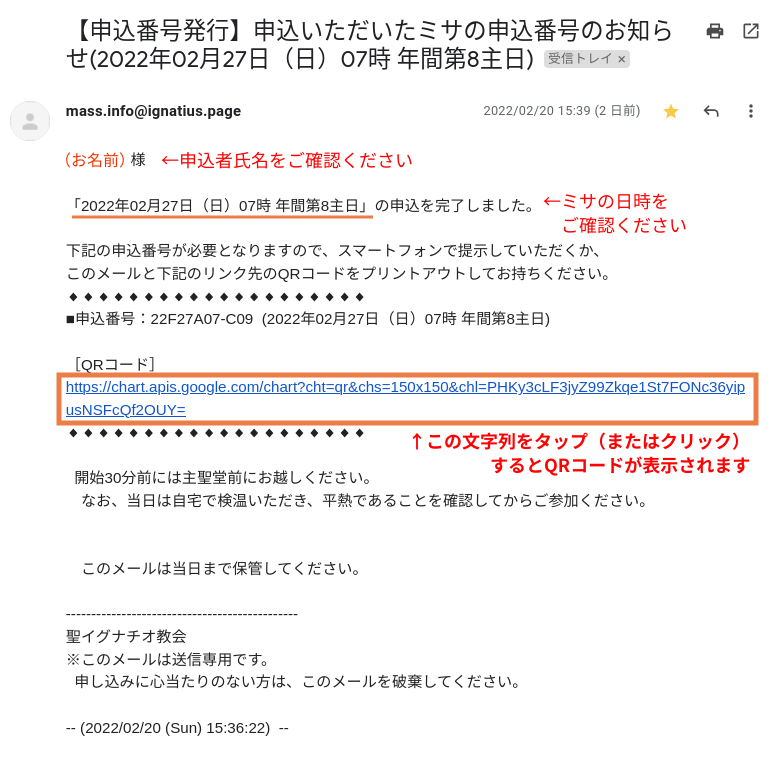
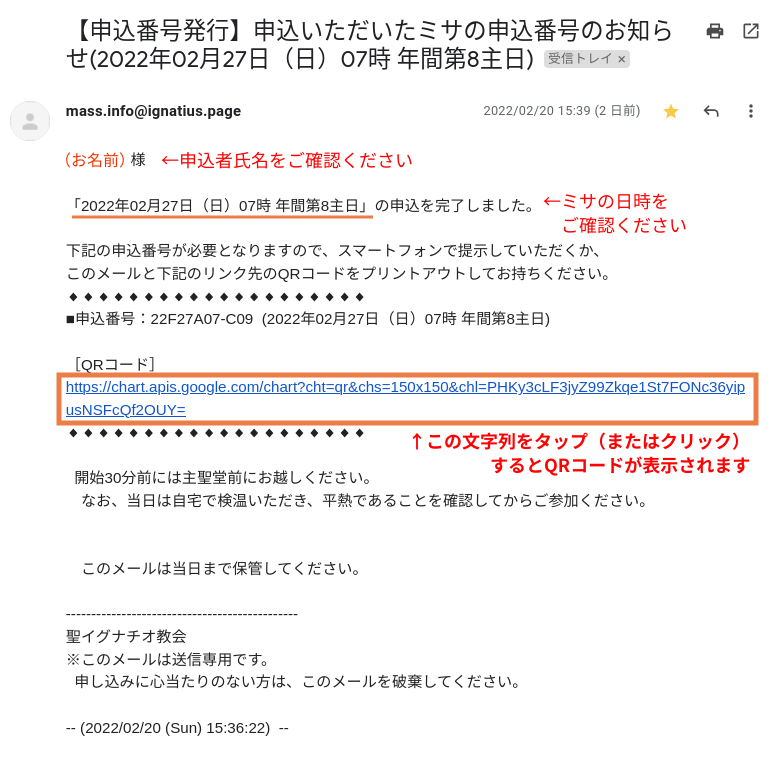
【(例)ミサ申込受付完了メール】
(クリックすると拡大します)

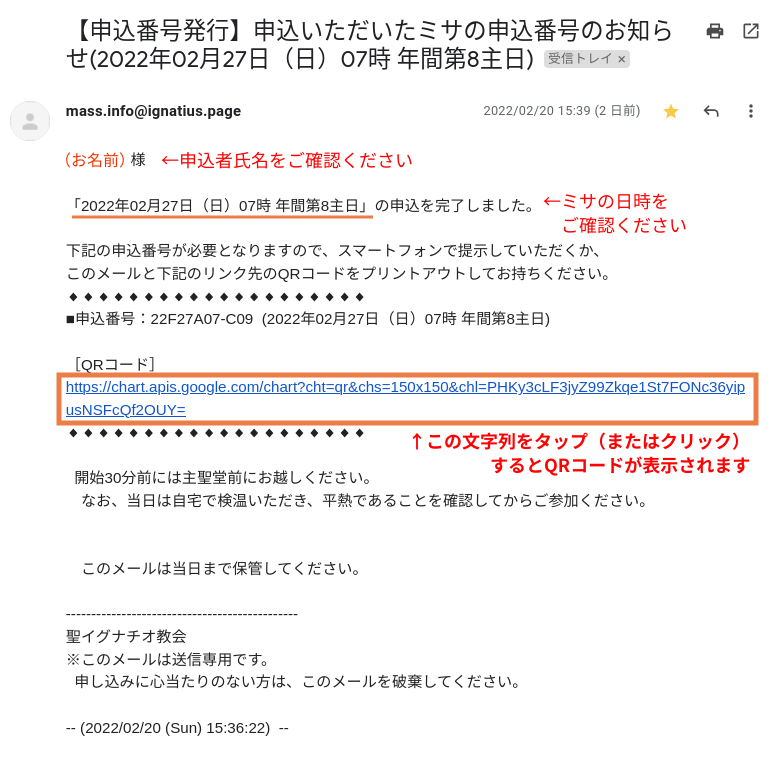
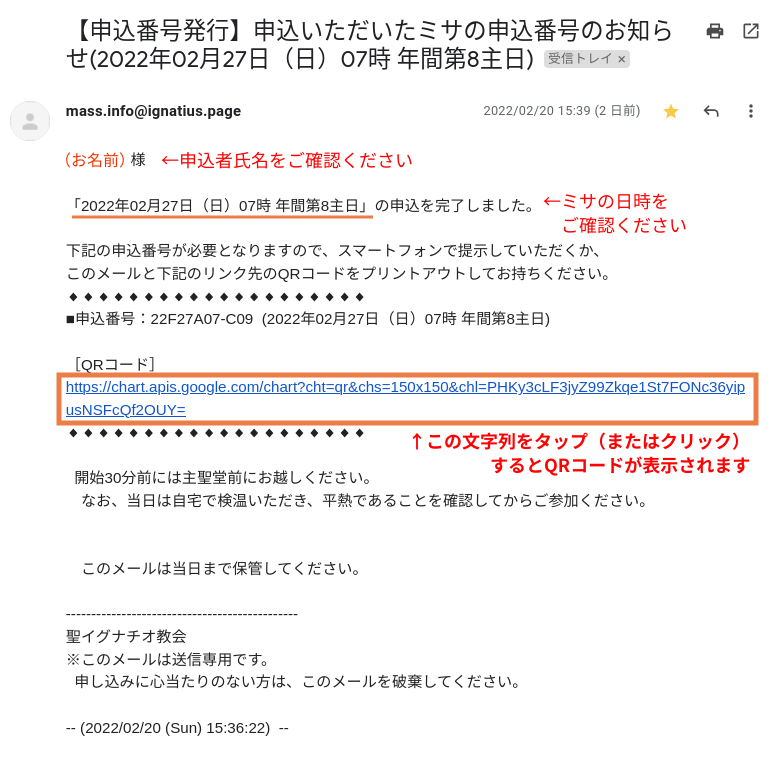
(クリックすると拡大します)
QRコードの表示

メール本文内[QRコード]の下の行
"https://..."という文字列をタップ(またはクリック)すると、右図のようなQRコードが表示されます。
スマートフォン・タブレットの方:
当日主聖堂へ入られる際、このQRコードを画面にご準備ください。
パソコンの方:
表示されたQRコードを印刷するなどの方法でQRコードをご持参下さい。
STEP
ミサ当日
主聖堂に入る時に、QRコードを前室の読み取り機にかざして聖堂にお入りください。
ご不明な点がございましたら、聖堂係へお尋ねください。
ご不明な点がございましたら、聖堂係へお尋ねください。
